Più risorse Linux
- Comandi Linux cheat sheet
- Cheat sheet sui comandi avanzati di Linux
- Corso online gratuito:Panoramica tecnica RHEL
- Cheat sheet della rete Linux
- Cheat sheet di SELinux
- Cheat sheet dei comandi comuni di Linux
- Cosa sono i container Linux?
- I nostri ultimi articoli su Linux
Stai cercando un modo per copiare rapidamente file dal tuo dispositivo mobile iPhone o Android al tuo computer Linux o dal tuo computer Linux ai tuoi dispositivi? Di recente ho scoperto un'applicazione open source facile da installare e che rende il trasferimento di file semplice come un codice QR.
Il qrcp project fornisce un comando che genera un codice QR nel tuo terminale che ti consente di inviare o ricevere file sul tuo computer tramite la rete.
Installa qrcp su Linux, Windows o Mac
Lo sviluppatore, Claudio d'Angelis, ha rilasciato il qrcp domanda con licenza MIT. L'ho trovato facile da installare e facile da usare. È disponibile per Linux, Windows e macOS e può essere scaricato come RPM, DEB o tarball. Esistono build per quasi tutte le piattaforme, incluso Raspberry Pi.
Se vuoi installarlo su Linux, scarica l'RPM o il DEB e usa il tuo gestore di pacchetti per eseguire un'installazione locale. Ad esempio, su Fedora, CentOS o Mageia o simili:
$ sudo dnf install ./qrcp*rpmSe vuoi solo provarlo, puoi scaricare l'archivio tar.gz ed eseguirlo localmente:
$ tar --extract --file qrcp*tar.gz
$ ./qrcp version
qrcp 0.x.y
Imposta qrcp
Puoi visualizzare tutti i qrcp disponibili opzioni utilizzando il --help opzione:
$ qrcp --help
$ ./qrcp --help
Usage:
qrcp [flags]
qrcp [command]
Available Commands:
completion Generate completion script
config Configure qrcp
help Help about any command
receive Receive one or more files
send Send a file(s) or directories from this host
version Print version number and build information.
[...]
Puoi configurare l'applicazione modificando il file di configurazione predefinito che si trova in ~/.config/qrcp/config.json utilizzando il tuo editor preferito o richiamando la configurazione guidata dalla riga di comando:
$ qrcp config
Il primo passo è creare un file di configurazione. La qrcp config command ti guida attraverso questo processo, ma ci sono alcune domande difficili.
La prima domanda ti chiede un nome di dominio completo. Se stai usando qrcp su una rete locale che non utilizza nomi di dominio completi (o se non conosci un modo o l'altro), lascia vuoto questo campo. Il qrcp comando utilizzerà invece il tuo indirizzo IP locale.
La domanda successiva richiede una porta. La maggior parte dei firewall blocca le porte non standard, ma non è raro riconoscere la porta 8080 come traffico Internet. Se il tuo firewall blocca la porta 8080, dovrai comunque aggiungere un'eccezione. Supponendo che il tuo sistema utilizzi firewalld , puoi consentire il traffico sulla porta 8080 con questo comando:
$ sudo firewall-cmd --add-port 8080/tcp --permanent
Rifiuta l'opzione per mantenere attiva la connessione di rete al termine del trasferimento e lascia che qrcp generare un percorso casuale.
Supponendo che tu sia su una rete affidabile, usa una connessione HTTP (non HTTPS), quindi non devi configurare TLS.
La configurazione è archiviata in ~/.config/qrcp/config.json ed è modificabile a posteriori, quindi se cambi idea su qualsiasi impostazione, è facile aggiornarla.
La configurazione aggiornata si presenta così:
{
"fqdn": "",
"interface": "wlp0s20f3",
"port": 8080,
"keepAlive": false,
"path": "",
"secure": false,
"tls-key": "",
"tls-cert": "",
"output": "/home/don" Trasferisci file con qrcp
Ora sei pronto per inviare un file dal tuo computer Linux al tuo dispositivo mobile. In questo esempio, ho usato il mio iPhone, che notoriamente non offre alcun supporto per Linux. Il processo è esattamente lo stesso su un dispositivo Android.
Ecco come lo faccio. Per prima cosa, creo un file di esempio sul mio computer:
$ echo "Hello world"> ~/example.txt
Successivamente, utilizzo send sottocomando per inviare il file dal mio computer Linux al mio cellulare:
Linux~$ qrcp send example.txt
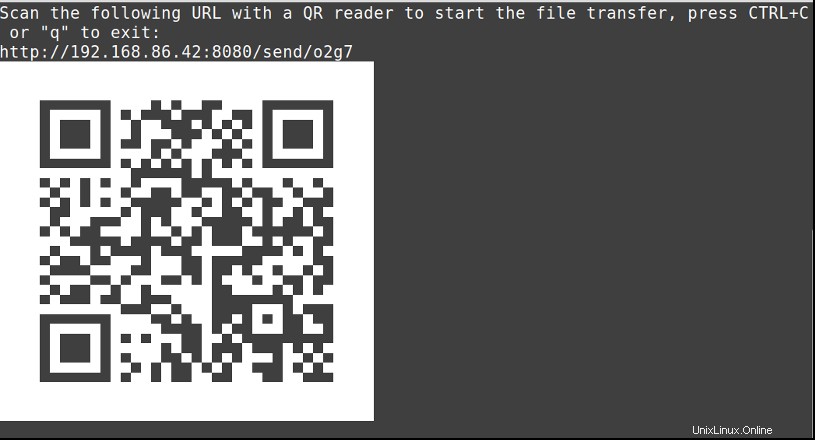
Apro l'applicazione della mia fotocamera (su Android, utilizzo uno scanner QR dedicato rispettoso della privacy) e l'iPhone esegue la scansione del codice QR e avvia Safari sul mio telefono. Infine, faccio clic su Download pulsante.
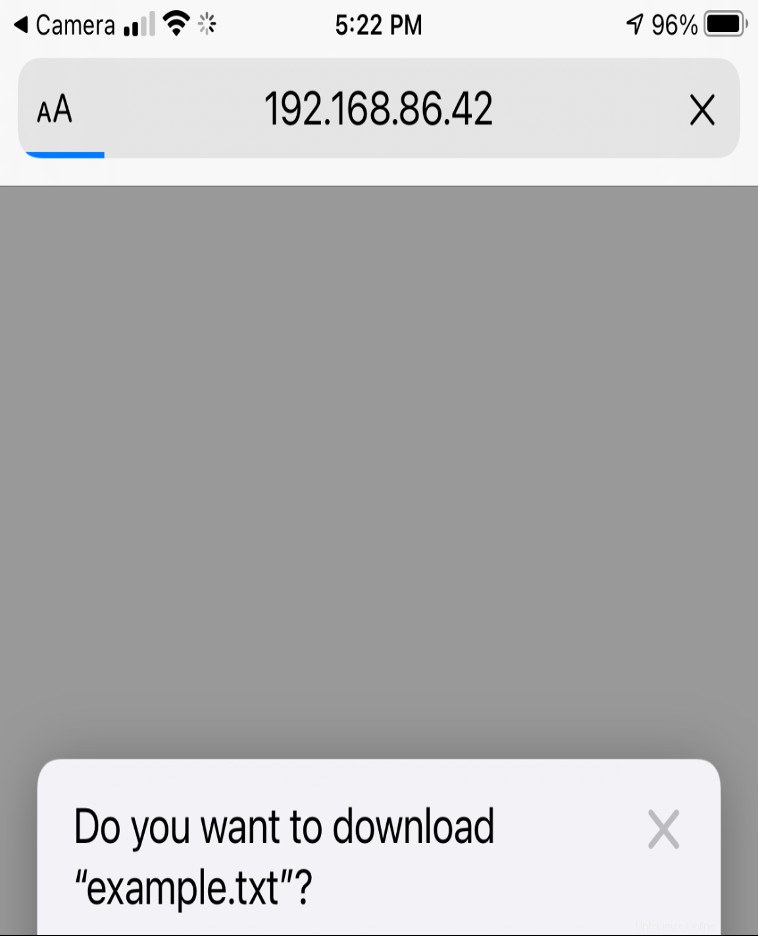
Ricezione di file con qrcp
Ricevere file è altrettanto facile, tranne per il fatto che il comando è leggermente diverso:
$ qrcp receive
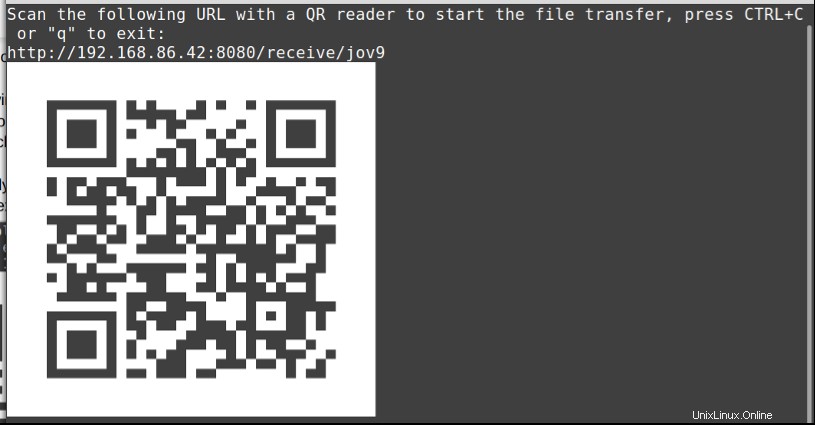
Scansiono il codice QR e avvia nuovamente il browser Safari sul mio telefono, ma questa volta sembra un po' diverso perché sto inviando file dal mio iPhone al computer Linux.
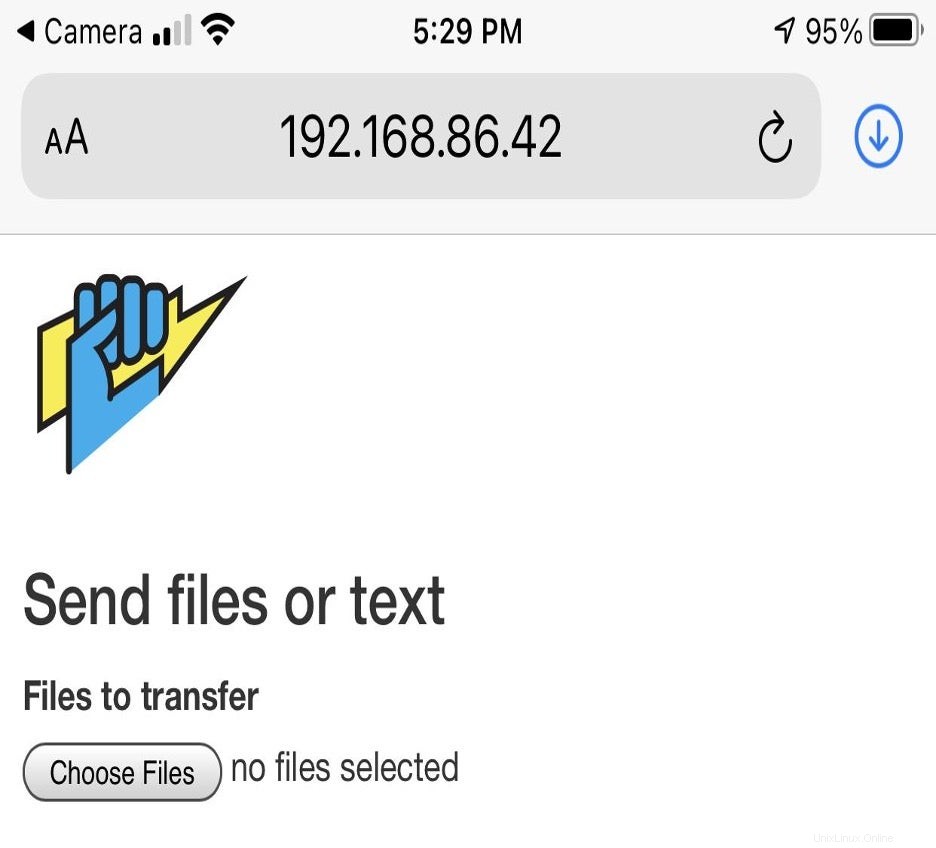
Faccio clic su Scegli file , che mi permette di scegliere il file che voglio inviare.
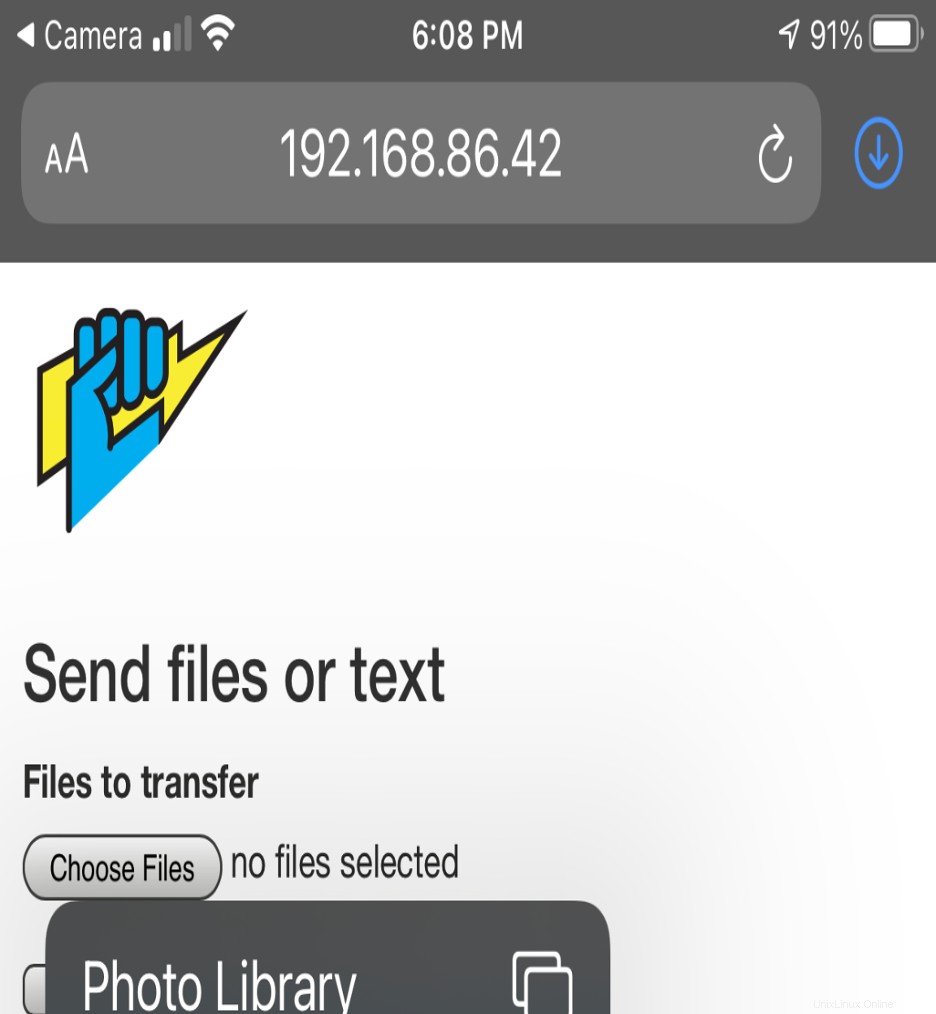
Dopo aver inviato il file, viene trovato nella posizione predefinita specificata nella mia configurazione.
Prova qrcp
La documentazione del progetto è breve ma adeguata, ed è supportata da una comunità di sviluppatori oltre a Claudio d'Angelis, che originariamente ha avuto l'idea. La community ti invita a unirti a loro e l'applicazione cambierà il modo in cui guardi ai trasferimenti di file da e verso i tuoi dispositivi mobili. Provalo!